Cum se instalează WordPress într-un subdirector?
Publicat: 2021-07-20
Cum instalezi WordPress într-un subdirector? Ei bine, aceasta nu este deloc o sarcină grea de făcut atunci când cunoașteți metoda potrivită pentru aceasta. Dar de ce ai lua în considerare instalarea WordPress în subdirectorul tău?
Instalarea WordPress în subdirectorul dvs. vă permite să rulați diferite instanțe WordPress sub un domeniu sau chiar cu un subdomeniu. În același timp, vă face lucrurile mai ușor să lucrați.
Mai mult, ajută și la managementul SEO. Deci, cum o faci corect? Este exact ceea ce vom discuta în acest articol. Deci, hai să continuăm.
Subdomeniu sau subdirector, care ar trebui să luați în considerare pentru un SEO mai bun?
De obicei, majoritatea utilizatorilor tind să înceapă cu un site web WordPress cu un nume de domeniu. Cu toate acestea, uneori puteți lua în considerare și crearea unui site web suplimentar folosind același nume de domeniu. O poți face cu ușurință instalând WordPress în subdomeniu sau folosind un subdirector.
Dar care este bun pentru SEO? Acesta este principalul domeniu de îngrijorare. Este important să vă asigurați că metoda pe care o alegeți este potrivită pentru SEO. De asemenea, vă va oferi răspunsul probabil dacă instalați WordPress într-un subdirector sau nu?
Motoarele de căutare optează pentru tratarea subdomeniilor în mod diferit față de numele de domenii rădăcină. Apoi oferă subdomeniului clasamentul corespunzător ca site separat.
Pe de altă parte, subdirectoarele beneficiază direct de cealaltă autoritate de domeniu a domeniilor principale. Prin urmare, subdomeniile se pot clasa mai sus în majoritatea cazurilor.
Dacă doriți să creați site-uri WordPress separate atât în subdirectoare, cât și într-un subdomeniu, atunci puteți continua instalarea din rețeaua multisite WordPress.
De ce aveți nevoie pentru a instala WordPress într-un subdirector?
Instalarea WordPress într-un subdirector nu vine cu multe cerințe speciale. Dacă aveți deja un site web WordPress cu numele de domeniu rădăcină, puteți continua cu ușurință.
Utilizarea uneia dintre cele mai bune companii de găzduire WordPress pentru a instala WordPress într-un subdirector face procesul mult mai ușor. Cu un serviciu de găzduire bun, puteți instala cu ușurință mai multe site-uri WordPress cu ajutorul aceluiași cont de găzduire.
Cu toate acestea, înainte de a continua, ar trebui să rețineți că majoritatea conturilor de găzduire partajată vin cu resurse limitate pentru server. Prin urmare, încercarea unei creșteri bruște a unuia dintre site-urile dvs. web poate afecta performanța în multe feluri. De asemenea, poate împiedica viteza tuturor celorlalte site-uri web care utilizează același cont.
Deci, cum instalezi WordPress într-un subdirector?
Se poate face cu ușurință dacă urmați setul corect de pași unul după altul. Iată cum o faci:
Pasul 1: Începeți cu crearea unui subdirector sub numele de domeniu rădăcină
Primul pas pe care trebuie să-l faceți este să vă gândiți la crearea unui subdirector sau a unui folder folosind site-ul principal. Îl puteți crea sub site-ul rădăcină. Aici puteți instala toate fișierele dvs. WordPress.
Trebuie să vă conectați la contul dvs. de găzduire WordPress cu ajutorul unui client FTP sau a unui Manager de fișiere în zona cPanel.
Pe măsură ce ați terminat cu conectarea, trebuie să mergeți la folderul rădăcină de pe site-ul dvs. web. De obicei, vine ca /public_html? Folder, în cazul în care aveți deja instalat WordPress în folderul rădăcină. Apoi puteți vedea toate fișierele WordPress și folderele din acest loc.
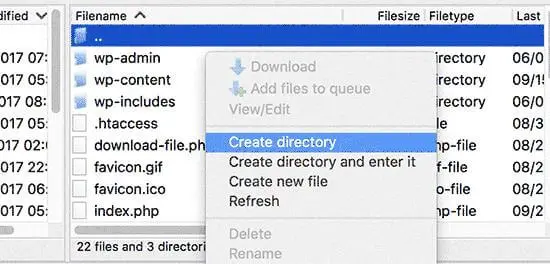
După aceea, trebuie să faceți clic dreapta și să selectați opțiunea „Creați un director nou” din meniu. În timp ce efectuați sarcinile, aveți grijă, deoarece trebuie să alegeți un nume pentru subdirectorul dvs., care este eficient. Va face parte din adresa URL a noului dvs. site WordPress. De asemenea, vizitatorii tăi îl vor introduce pentru a ajunge la site-ul tău.
Pasul 2: Trebuie să încărcați fișierele WordPress:
Subdirectorul pe care l-ați creat este gol. Trebuie să-l modificați încărcând fișierele WordPress. Pentru aceasta, trebuie să vizitați site-ul web WordPress.org, apoi să faceți clic pe butonul de descărcare.
Browserul tău va descărca acum fișierul zip care conține cel mai recent software WordPress pe computer. După ce ați terminat de descărcat fișierul, îl puteți selecta și extrage.
Utilizatorii Mac pot face acest lucru cu ușurință făcând dublu clic pe fișier pentru a-l extrage. Pentru utilizatorii de Windows, se recomandă să faceți clic dreapta și apoi să selectați „extract all”.

Pe măsură ce ați terminat cu extragerea fișierului zip, puteți vedea că folderul „WordPress” conține toate fișierele WordPress.
Acum, trebuie să încărcați aceste fișiere în noul dvs. subdirector. După aceea, vă puteți conecta pur și simplu la site-ul dvs. web cu ajutorul unui client FTP. Accesați zona subdirectorului pe care ați creat-o mai devreme.
Din panoul de fișiere locale al clientului FTP, trebuie să mergeți la folderul „WordPress” pe care l-ați extras mai devreme. Continuați pentru a selecta toate fișierele din folder. Apoi încărcați-le folosind noul subdirector.
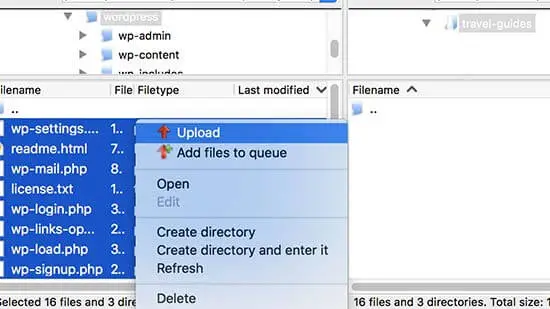
Pasul 3: Optați pentru crearea unei noi baze de date:
Trebuie să creați o bază de date complet nouă pentru a instala WordPress într-un subdirector. WordPress stochează de obicei tot conținutul într-o bază de date. Astfel, trebuie să creați o bază de date complet nouă cu noul site WordPress instalat în zona dvs. de subdirector.
Trebuie să începeți cu autentificarea la tabloul de bord cPanel al contului de găzduire. Faceți clic pe Baze de date MySQL din secțiunea baze de date.
Tabloul de bord cPanel va crea o nouă bază de date MySQL. Apoi faceți clic pe butonul Înapoi pentru a reveni la pagina Baze de date. Apoi trebuie să adăugați un nume de utilizator și o parolă în zona bazei de date.
Accesați secțiunea Utilizatori MySQL și oferiți un nou nume de utilizator și parolă. Apoi trebuie să faceți clic pe butonul Creați utilizator. Accesați secțiunea Adăugați utilizator din zona bazei de date.
Selectați numele de utilizator MySQL și apoi selectați baza de date pe care ați creat-o. După aceea, faceți clic pe opțiunea butonul Adaugă pentru a continua. cPanel va acorda acum utilizatorilor MYSQL acces deplin la noua bază de date.
Pasul 4: Completați-l instalând WordPress:
Următorul pas este să instalați WordPress. Vizitați directorul pe care l-ați creat mai devreme în zona browserului web. Trebuie să introduceți adresa URL: http://example.com/your-subdirectory-name/.
Vă va ajuta să obțineți expertul de instalare WordPress. Apoi trebuie să selectați limba pentru zona site-ului dvs. WordPress și să faceți clic pe butonul Continuare.
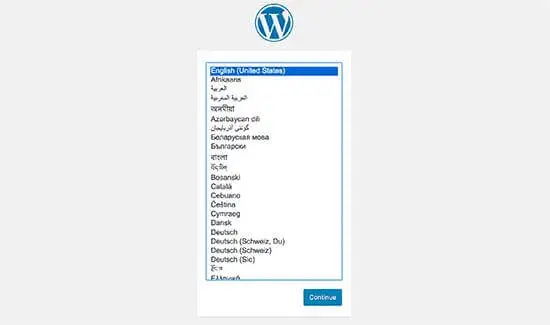
Apoi, trebuie să furnizați numele bazei de date WordPress, numele de utilizator, gazda și parola. După aceea, introduceți pur și simplu detaliile bazei de date și faceți clic în continuare în zona butonului de trimitere.
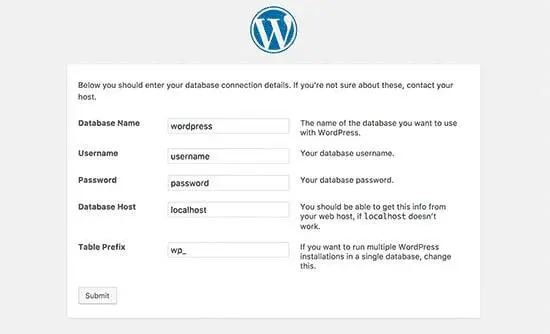
WordPress se va conecta acum la baza ta de date. După aceea, trebuie să faceți clic pe butonul „Run the install” pentru a continua.
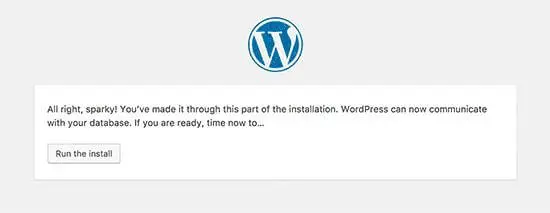
Din ecranul următor, trebuie să alegeți un nume de utilizator, o parolă și o adresă de e-mail de administrator. Apoi faceți clic pe „Run install” pentru a continua.
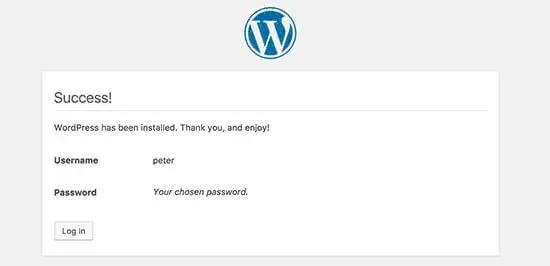
Pasul 5: Remediați permalinkurile:
Dacă aveți o instalare WordPress separată în zona directorului rădăcină, atunci fișierele .htaccess ale subdirectorului pot crea obstacole. Va avea ca rezultat 404 erori în zona site-ului dvs. Pentru a rezolva acest lucru, trebuie să editați fișierul .htaccess din subdirector. Trebuie să înlocuiți codul.
Deci, iată codul pe care îl puteți adăuga:
# ÎNCEPE WordPress
<IfModule mod_rewrite.c>
RewriteEngine Pornit
RewriteBase /subdirectorul-vou/
RewriteRule ^index\.php$ - [L]
RewriteCond %{REQUEST_FILENAME} !-f
RewriteCond %{REQUEST_FILENAME} !-d
RewriteRule . /subdirectorul-vou/index.php [L]
</IfModule>
# Terminați WordPress
Asigurați-vă că înlocuiți /subdirectorul-vou/ cu numele subdirectorului dumneavoastră.
Învelire:
Pentru a instala WordPress într-un subdirector, trebuie să vă asigurați că urmați toți pașii esențiali. În timp ce o faci, asigură-te că gazda are resursele esențiale pentru a sprijini această nouă instalare, astfel încât să te poți bucura de acces fără probleme și de lucru.
